Instagramでタグ付き写真を非表示にする方法
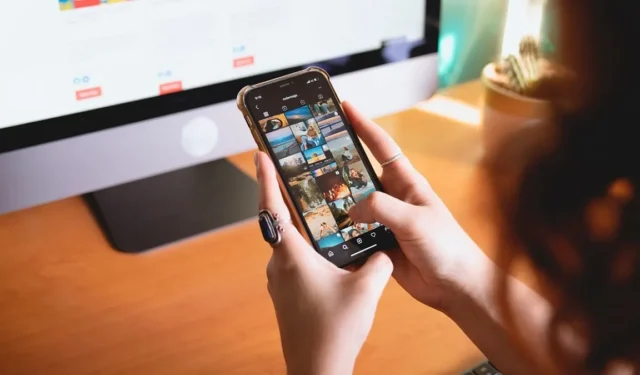
Instagram の写真にタグ付けされるのが嫌ですか? あなただけではありません!誰かが写真にあなたをタグ付けすることは、あなたのグループ体験を他の人と共有するための優しいジェスチャーまたはかわいい方法のように見えるかもしれませんが、あなたはその画像が好きではないかもしれません。しかし、いったんそれが行われ、不快な画像が公開されてしまえば、相手の感情を傷つけずにその迷惑な写真を非表示にする方法があります。このチュートリアルでは、Instagram でタグ付き写真を非表示にする方法を説明します。
Instagramでタグ付き写真を非表示にする方法
タグ付けされた写真やリールの厄介な点は、それらがプロフィール上の専用タブに表示されることです。あなたのプロフィールにアクセスした人は誰でも、これらの画像やビデオを閲覧し、誰にも見られたくないものを閲覧する可能性があります。良いニュースは、あまり見栄えのしない写真やリールをプロフィールから簡単に非表示にすることができることです。次の手順を実行します:
- Android または iOS スマートフォンで Instagram アプリを開きます。このチュートリアルでは、iOS アプリを使用します。
- プロフィールに移動します。
- 写真グリッドの上部にある最後のアイコンをタップします。
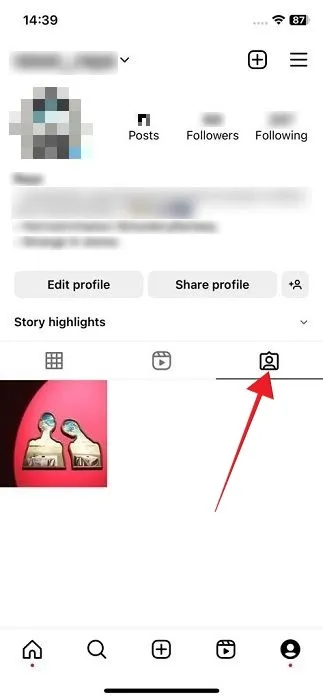
- これにより、タグ付けされた写真とリールにビューが切り替わります。
- プロフィールから非表示にしたい画像またはビデオを見つけてタップします。
- 画像をタップしてタグを表示し、タップします。
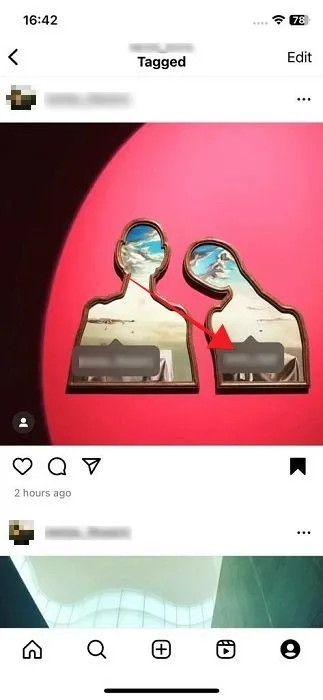
- 下部に表示されるメニューから「プロフィールから非表示」オプションを選択します。あるいは、必要に応じて「投稿から削除」を選択します。ただし、元の投稿者は、あなたがタグを外したことに気づく可能性があります。
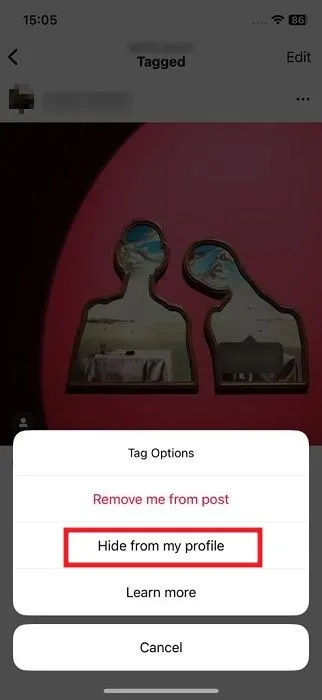
- タグを非表示にすると、その写真はプロフィールの「タグ付き」セクションに表示されなくなります。他のすべてのタグは表示されたままになります。ただし、プロフィールから投稿を非表示にしても、写真やリールからあなたが削除されるわけではないことに注意してください。
- 自分の写真からタグを削除しようとしている場合は、両方の方法が機能することに注意してください。
PC版インスタグラムでタグを非表示にしたい場合はできないので注意してください。代わりに、必要に応じて画像からタグを完全に削除できます。
Instagramで複数のタグ付き写真を非表示にする方法
プロフィールから複数の写真やビデオを非表示にしたい場合はどうすればよいですか? これはモバイル アプリでのみ実行できます。PC では実行できません。
- Instagram プロフィールを開き、右上隅にあるハンバーガー メニューをタップします。
- 「設定とプライバシー」を選択します。
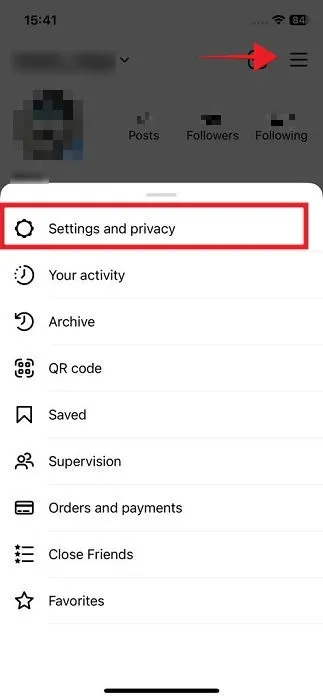
- 「他のユーザーがあなたと対話する方法」セクションまで下にスクロールし、「タグとメンション」を選択します。
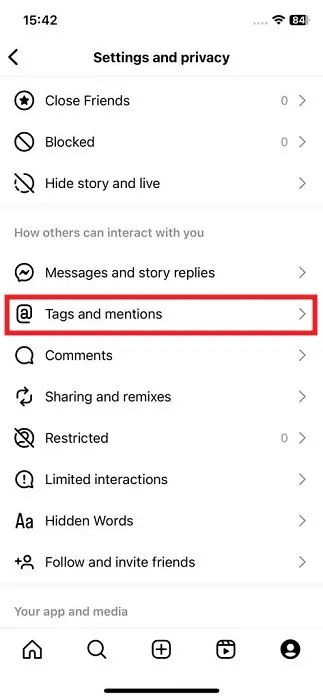
- 「タグを手動で承認」をタップします。
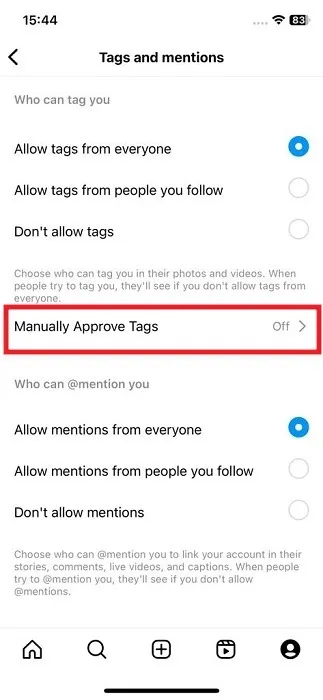
- タグ付けされた写真のリストが表示されます。「編集」をタップします。
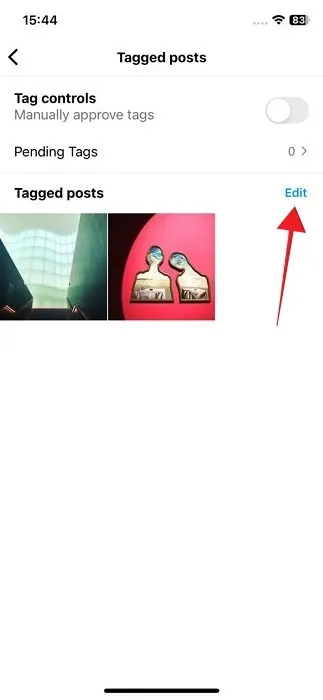
- プロフィールに表示したくない画像とリールをすべてタップします。
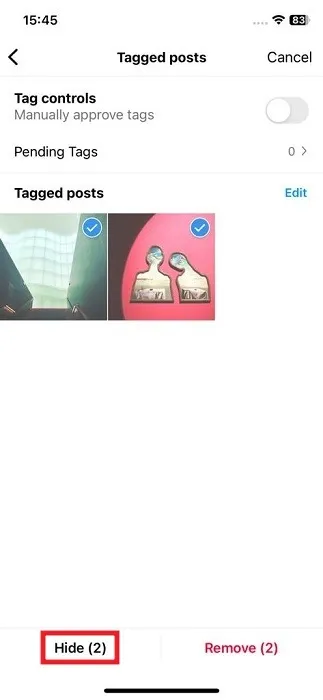
- 「非表示」を選択すれば完了です。
タグ付き写真を再表示する方法
最近非表示にした写真やリールについて気が変わった場合は、次の手順に従ってその写真をプロフィールに戻すことができます。この解決策は、「プロフィールから非表示」オプションを使用して非表示にした写真またはビデオにのみ適用されることに注意してください。
- 投稿者のプロフィールにある問題の写真にアクセスします。誰が写真やビデオを投稿し、あなたにタグを付けたかを覚えておく必要があります。
- これを避けるために、非表示にする予定の画像やリールを保存する習慣を身に付けるとよいでしょう。画像を開き、右上隅にある 3 つの点をタップします。
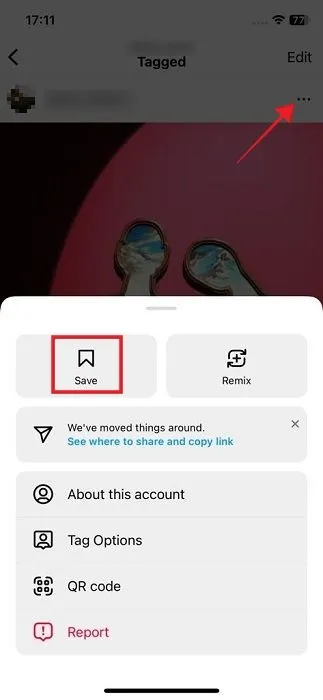
- 表示されるポップアップメニューの上部にある「保存」を選択します。
- 次回、自分がタグ付けされている写真やリールを再表示したいときは、プロフィールに移動し、右上隅にあるハンバーガー メニューをタップします。
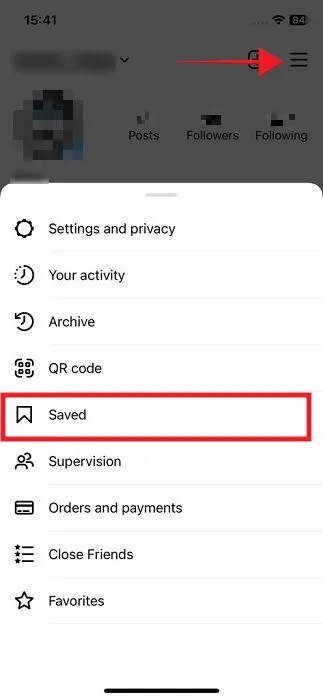
- 「保存済み」を選択すると、保存されたコンテンツのリストが表示されます。
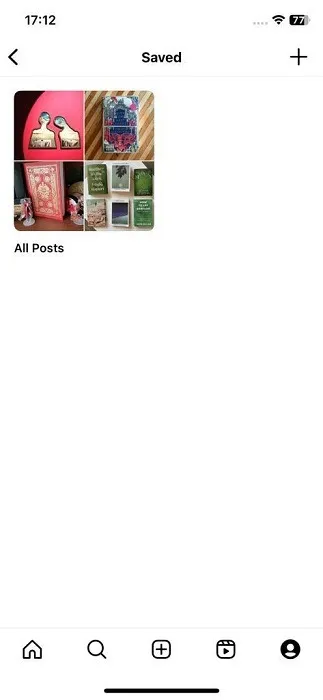
- 非表示にした画像が見つかるまでコレクションを参照し、タップして開きます。
- ディスプレイの右上隅にある 3 つの点をタップします。
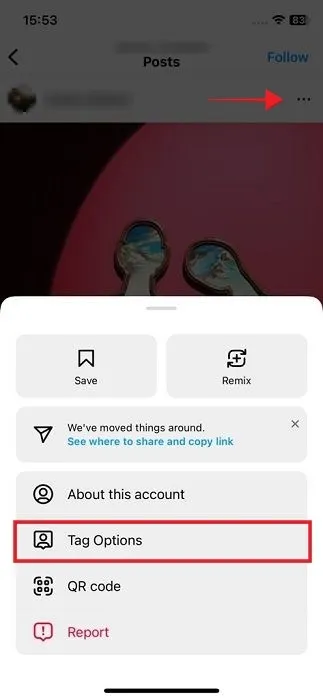
- 「タグオプション」を選択します。
- もう一度表示するには、「プロフィールに表示」を選択します。
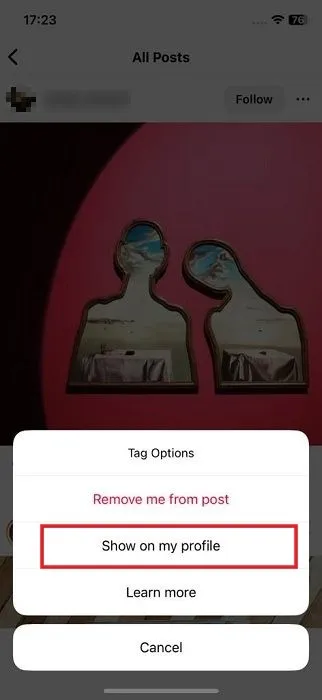
Instagramであなたをタグ付けできる人を変更する方法
ランダムな人によって写真やリールにタグ付けされてしまうというシナリオを避けるために、Instagram では誰があなたをタグ付けするかを制御できます。これは、公開プロフィールがある場合に特に便利です。
モバイル
- 上に示すように、「設定とプライバシー -> タグとメンション」ウィンドウに戻ります。
- 「あなたをタグ付けできる人」セクションで、「フォローしているユーザーのタグを許可する」または「タグを許可しない」を選択します。
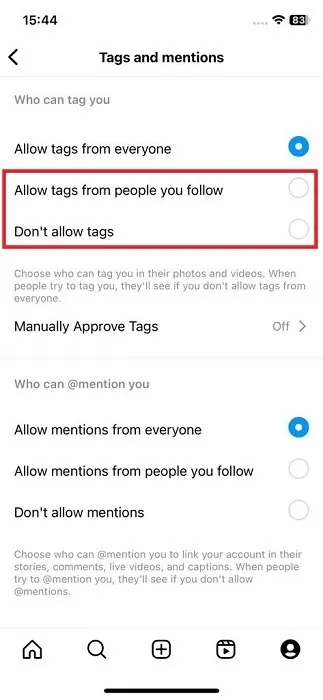
パソコン
- ブラウザで Instagram を開きます。
- ディスプレイの左下にある「詳細」ボタンをクリックします。
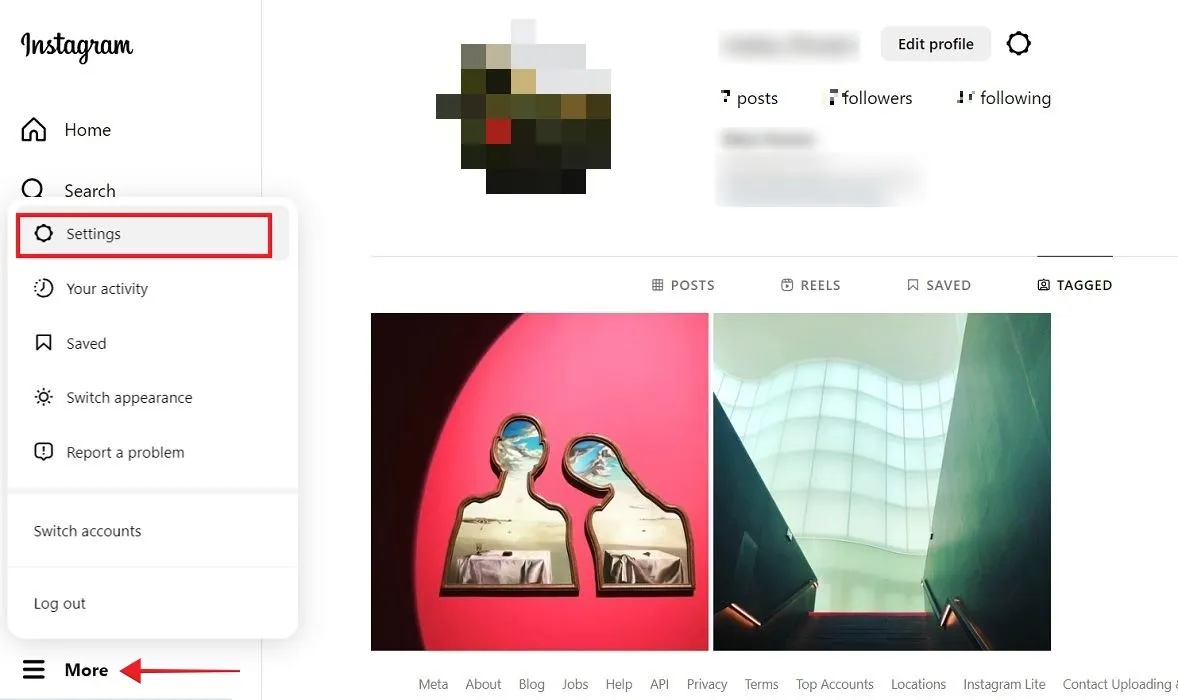
- 「設定」を選択します。
- 左側のメニューから「他のユーザーがあなたと対話する方法」をクリックします。
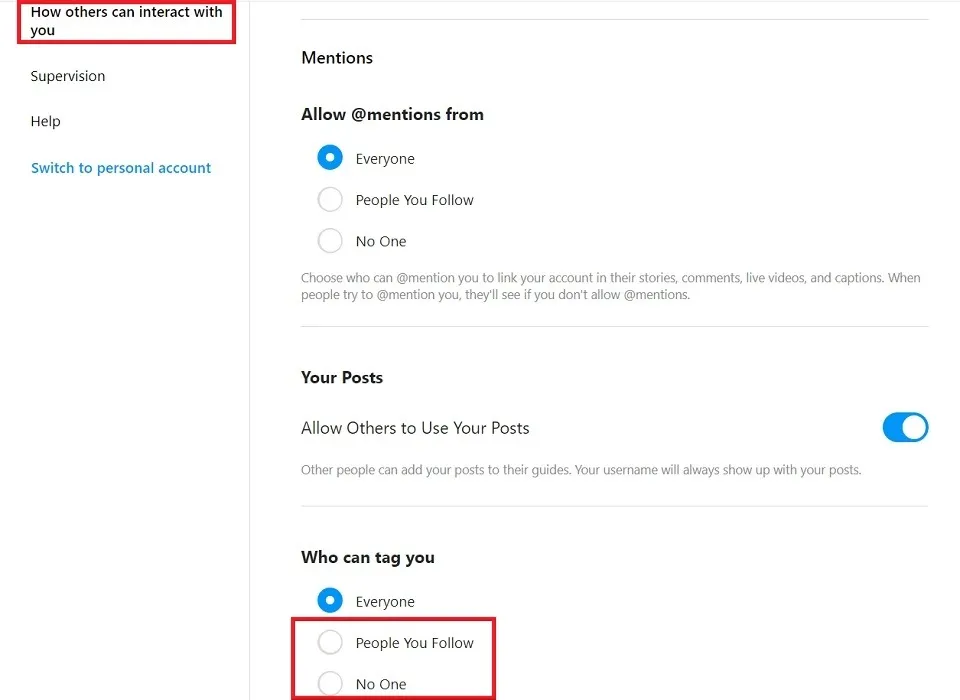
- 「あなたをタグ付けできる人」セクションまで下にスクロールし、「あなたがフォローしている人」または「誰も」を選択します。
タグを手動で承認する方法
不要な写真やリールがプロフィールに表示されないようにする最善の解決策は、次の手順を実行してタグを手動で承認するオプションを有効にすることです。
モバイル
- 「設定とプライバシー -> タグとメンション」に移動します。
- 「タグを手動で承認」をタップします。
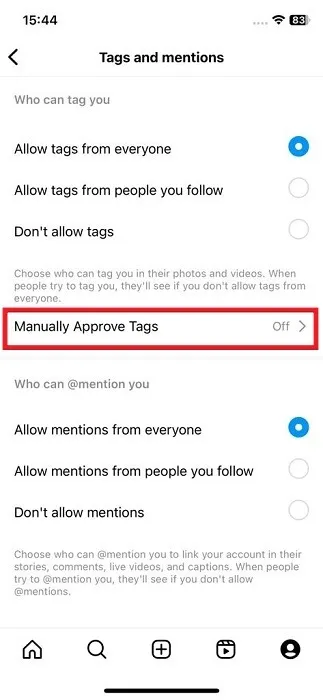
- 「タグコントロール」オプションをオンに切り替えます。
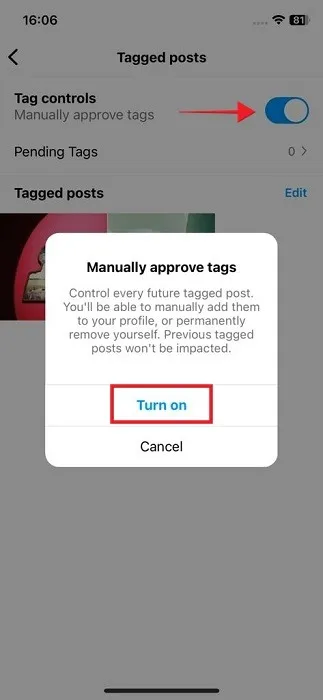
- 確認のポップアップで「オンにする」をタップします。
- 誰かがあなたをタグ付けするたびに、Instagram はタグ付けを承認するか拒否するかを尋ねる通知を送信します。
- 「タグ コントロール」機能を有効にしたのと同じウィンドウで「保留中のタグ」を確認することもできます。
パソコン
- 「他のユーザーがどのようにあなたと対話できるか」セクションに戻り、「タグを手動で承認する」セクションに到達するまで下にスクロールします。
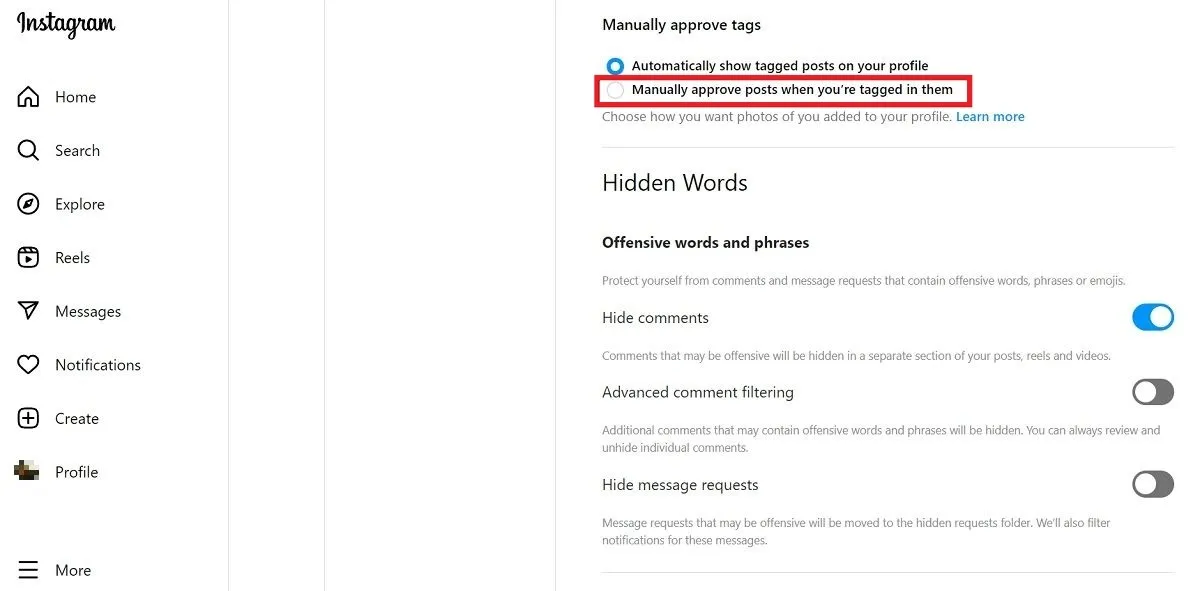
- 「自分がタグ付けされている投稿を手動で承認する」を選択します。
よくある質問
メンションを非表示にすることもできますか?
メンションはタグに似ていますが、ストーリー、ライブビデオ、キャプション、またはコメント用です。これらのタグをユーザー側で非表示にすることはできませんが、[設定とプライバシー -> タグとメンション] に移動し、[メンションを許可しない] を選択することで、不要なストーリーやコメントに自分の名前が表示されないようにすることができます。 「あなたを @メンションできる人」セクションで。
Instagram アカウントを非公開にするにはどうすればよいですか?
Instagram アカウントの安全性を高め、誰でもあなたのプロフィールにアクセスしてタグ付けされた画像を見られるのを防ぎたい場合は、「設定とプライバシー -> アカウントのプライバシー」に移動し、「プライベート アカウント」をオンにしてプライベート アカウントに切り替えます。オプション。
非表示にしたり削除したりせずに消えたタグ付き写真はどうなりましたか?
画像やリールを投稿してあなたをタグ付けした人が、あなたのタグを削除したか、写真や動画を完全に削除した可能性が十分にあります。画像がプロフィールに表示されるかどうかを確認してください。そうでない場合は、廃棄することを決定した可能性があります。
画像クレジット: Pexels。すべてのスクリーンショットは Alexandra Arici によるものです。



コメントを残す